Hur man konverterar WMA till MP3 i 4 verktyg
Om du någonsin har försökt spela upp en WMA-fil (Windows Media Audio) på en enhet som inte stöder den, vet du hur frustrerande det kan vara. Medan WMA-filer erbjuder anständig kvalitet, är MP3-formatet mer universellt kompatibelt över enheter och mediaspelare. Om du vill ta bort musikfiler till din telefon, skapa spellistor över enheter eller bara försöka förenkla ditt bibliotek, kan överföring av WMA till MP3 göra livet mycket enklare. I den här guiden samlar vi de bästa 4 sätten att konvertera WMA till MP3 och fortsätt läsa för att få mer information.
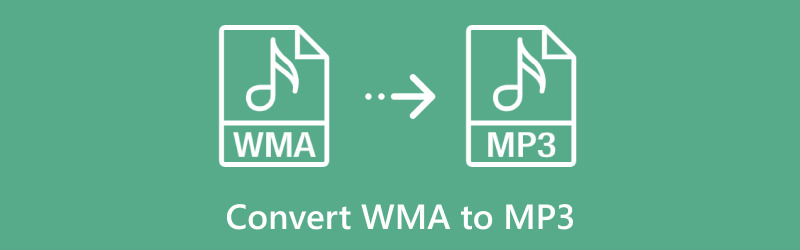
- GUIDELISTA
- 1. Hur man konverterar WMA till MP3 - ArkThinker Video Converter Ultimate
- 2. Hur man konverterar WMA till MP3 - VLC Media Player
- 3. Hur man konverterar WMA till MP3 - CloudConvert
- 4. Hur man konverterar WMA till MP3 - FFmpeg
1. Hur man konverterar WMA till MP3 - ArkThinker Video Converter Ultimate
ArkThinker Video Converter Ultimate är en kraftfull, mångsidig programvara för att konvertera nästan alla mediaformat till ett annat. Denna programvara har ett enkelt gränssnitt som gör det superenkelt att ändra WMA-filer till MP3-filer utan att ge avkall på kvaliteten. Den är idealisk för alla som har många WMA-filer och behöver konvertera dem alla på en gång. Innan du sparar MP3-filerna kan du dessutom justera inställningar som ljudbithastighet, codec och samplingshastighet för att få rätt ljud.
Funktioner i ArkThinker Video Converter Ultimate
• Stöder över 1000 ljud- och videoformat, inklusive WMA, MP3, WAV och mer.
• Ljudförbättring som ljudnedsättning, justering av ljudvolym, etc.
• Högkvalitativ utmatning, vilket säkerställer att MP3-filerna är kristallklara.
• Över 20 verktyg under verktygslådan för att förfina dina video- och ljudfiler.
Så här använder du ArkThinker Video Converter Ultimate för att konvertera WMA till MP3:
Ladda ner och installera WMA till MP3-konverteringsprogrammet gratis med hjälp av de medföljande knapparna.
Öppna omvandlingsprogrammet och klicka sedan på Lägga till filer knappen för att ladda upp dina WMA-ljudfiler. Du kan välja enskilda WMA-filer eller välja en hel mapp för batchbearbetning.
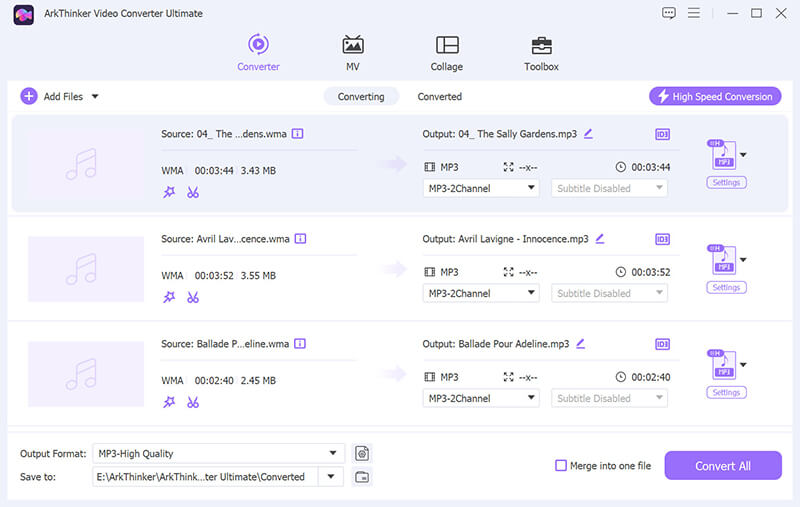
I rullgardinsmenyn Utdataformat går du till Audio avsnitt och välj MP3 från rullgardinsmenyn Utdataformat.
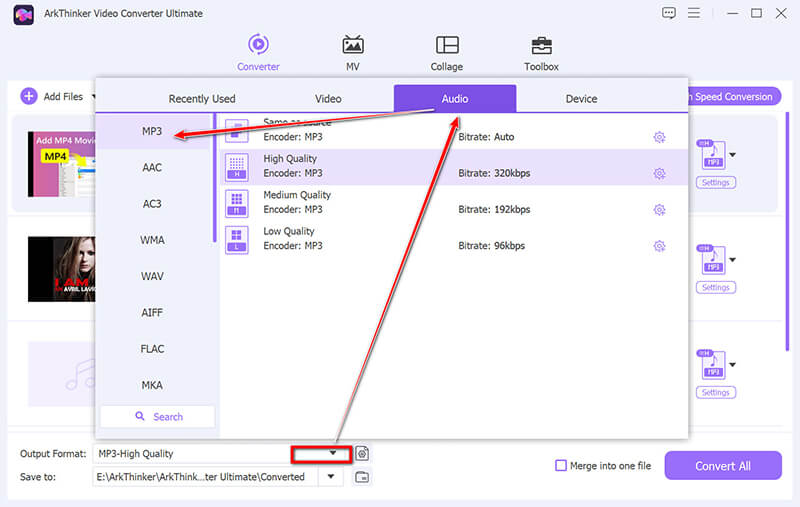
Om så önskas, använd alternativet Anpassad profil bredvid MP3 för att ändra inställningar som codec, kanaler, samplingshastighet och bithastighet. När du har gjort några justeringar klickar du på OK för att spara dina inställningar.
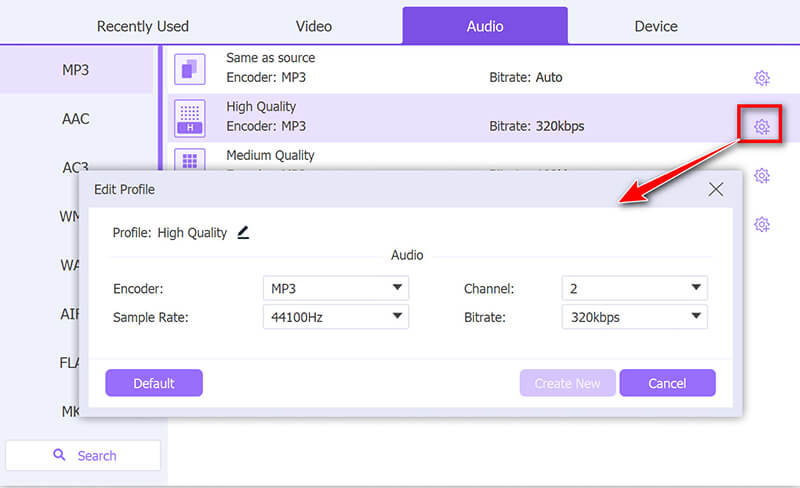
Innan du klickar på Konvertera alla dubbelkolla att du har valt rätt utdatamapp längst ned på skärmen. På så sätt kommer dina konverterade MP3-filer att sparas där du vill att de ska vara.
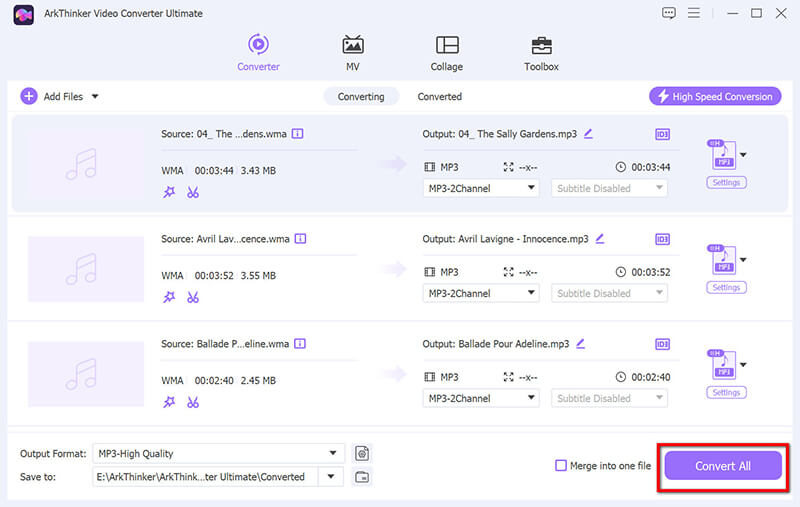
Dessutom erbjuder det här verktyget funktioner för att redigera MP3-filer, såsom en MP3-skärare och taggredigerare, vilket gör det till ett idealiskt val för användare som behöver hantera flera filer med full kontroll över utdatainställningar.
Sammanfattning: Denna metod är idealisk för användare med flera WMA-filer och som vill ha en snabb, effektiv lösning med minimal kvalitetsförlust. ArkThinker Video Converter Ultimate är ett fantastiskt verktyg på grund av dess hastighet och användarvänliga gränssnitt, vilket gör det enkelt för alla att använda.
2. Hur man konverterar WMA till MP3 - VLC Media Player
VLC Media Player är känd för sitt breda stöd för medieformat och som en gratis mediaspelare med öppen källkod. Men visste du att det också kan konvertera filer? VLC har en inbyggd funktion för att konvertera flera ljud- och videofiler, inklusive WMA och MP3. Denna gratis WMA till MP3-omvandlare gör det till en enkel och enkel konverteringsmetod om du behöver ett gratis verktyg.
Hur man använder VLC Media Player för att konvertera WMA till MP3:
Ladda ner gratis den senaste versionen av VLC Media Player från dess officiella webbplats på din dator. När du har laddat ner och installerat, öppna VLC antingen genom att klicka på genvägsikonen eller genom programmappen.
Gå till i huvudmenyn Media i det övre vänstra hörnet. Välj i rullgardinsmenyn Konvertera/spara eller använd genvägen Ctrl + R (Windows) eller Cmd + R (Mac).

I fönstret Öppna media väljer du Lägg till för att bläddra och hitta WMA fil du vill konvertera. När du har hittat den klickar du på Öppna så visas den i fillistan.
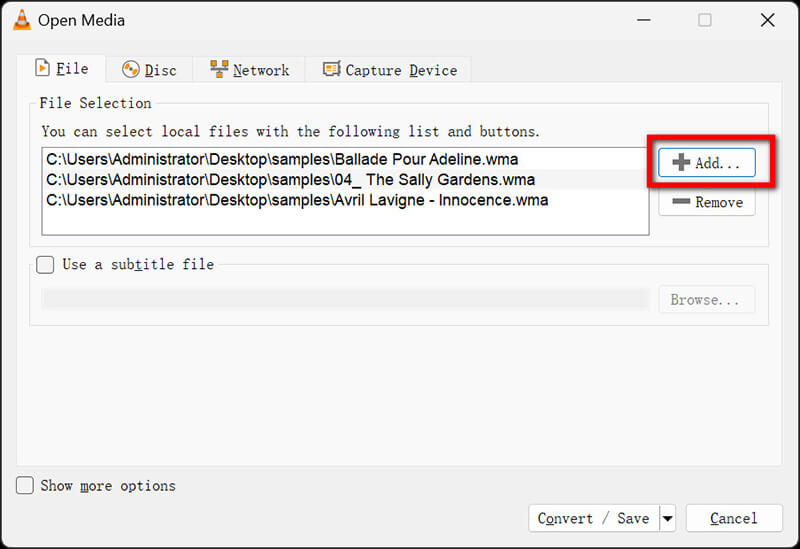
När du har lagt till filen väljer du Konvertera/spara knappen längst ner. Detta öppnar dialogrutan Konvertera, där du kan justera konverteringsinställningarna.
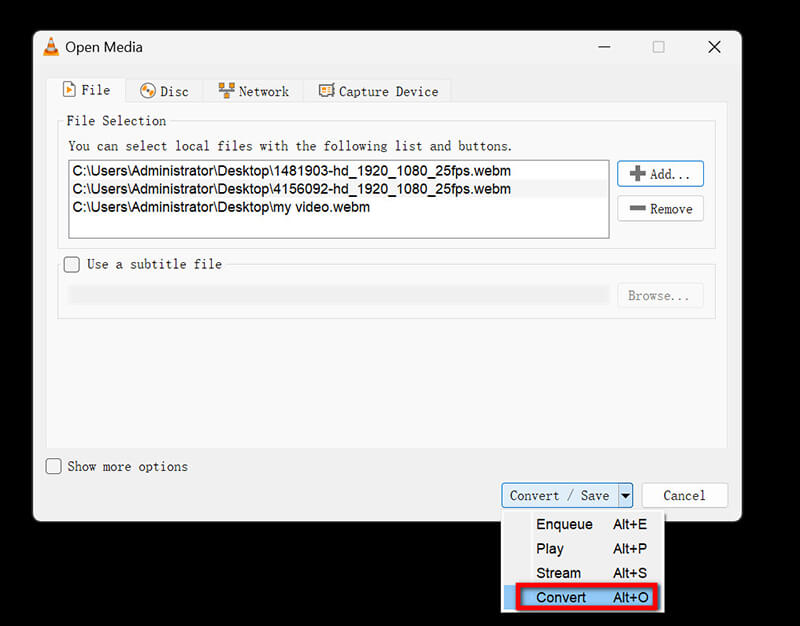
Öppna rullgardinsmenyn under profilavsnittet och välj Ljud – MP3 för att konvertera ljudet från WMA till MP3-format.
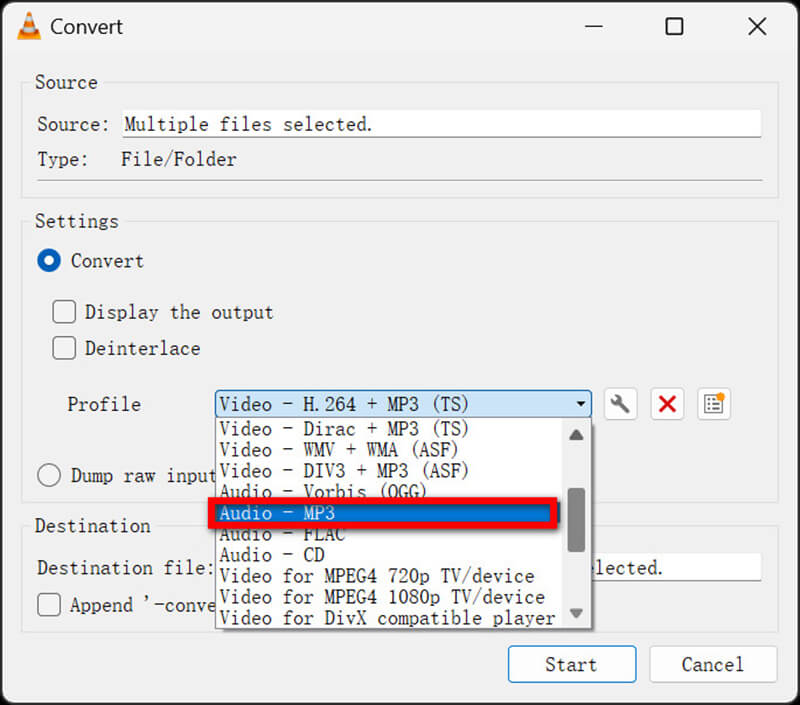
I destinationsområdet, tryck på Bläddra för att välja var du vill spara MP3-filen. Klicka sedan på Start för att starta konverteringsprocessen.

Sammanfattning: VLC är ett utmärkt val för användare som vill ha en gratis, enkel metod för att konvertera WMA till MP3 utan att installera ytterligare verktyg. Däremot kanske VLC inte har den högsta kvaliteten på utdata för professionell användning, eftersom den är designad främst som en mediaspelare.
3. Hur man konverterar WMA till MP3 - CloudConvert
Om du inte vill ladda ner någon programvara kan du använda CloudConvert, som är ett webbaserat verktyg som låter dig konvertera olika ljud- och videoformat, som WMA, till MP3 direkt i din webbläsare.
Det här valet är perfekt när du bara behöver konvertera ett par filer eller om du sitter på en dator där du inte kan installera några program. Online WMA till MP3-omvandlaren är verkligen lätt att använda tack vare sin användarvänliga design. Dessutom är det säkert att använda med filer som raderas kort efter bearbetning.
Så här använder du CloudConvert för att konvertera WMA till MP3:
Besök CloudConvert-webbplatsen (https://cloudconvert.com/wma-to-mp3). På hemsidan väljer du Välj fil eller dra och släpp din WMA fil eller filer direkt till uppladdningsområdet för att spara tid.
I menyn som visas väljer du var du vill ladda upp filen från:
• Din dator
• En URL
• En molnlagringstjänst
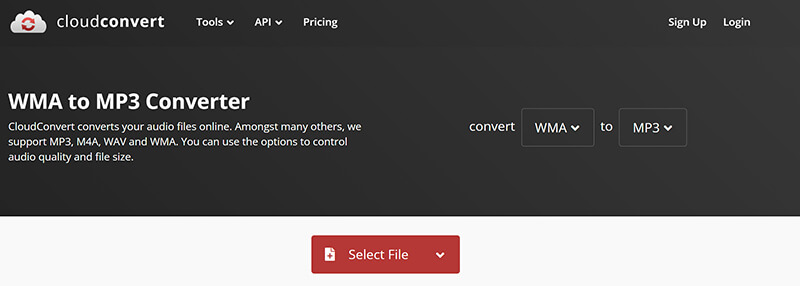
När din WMA-fil har laddats upp, använd rullgardinsmenyn bredvid filnamnet för att välja MP3 som ditt utdataformat.
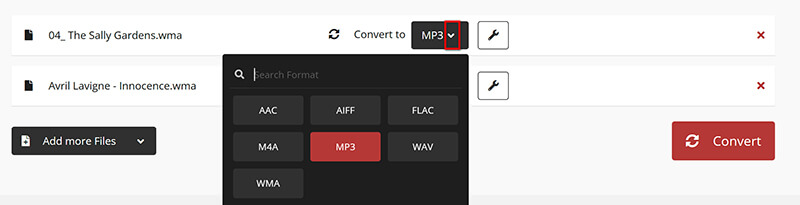
Om du vill, justera dina MP3-inställningar innan du konverterar. Du kan ändra ljudcodec, bithastighet, volym och mer. För de flesta ändamål är 192 kbps en bra balans mellan ljudkvalitet och filstorlek. Om du föredrar det konvertera WMA till MP4Välj istället MP4 som utgång.
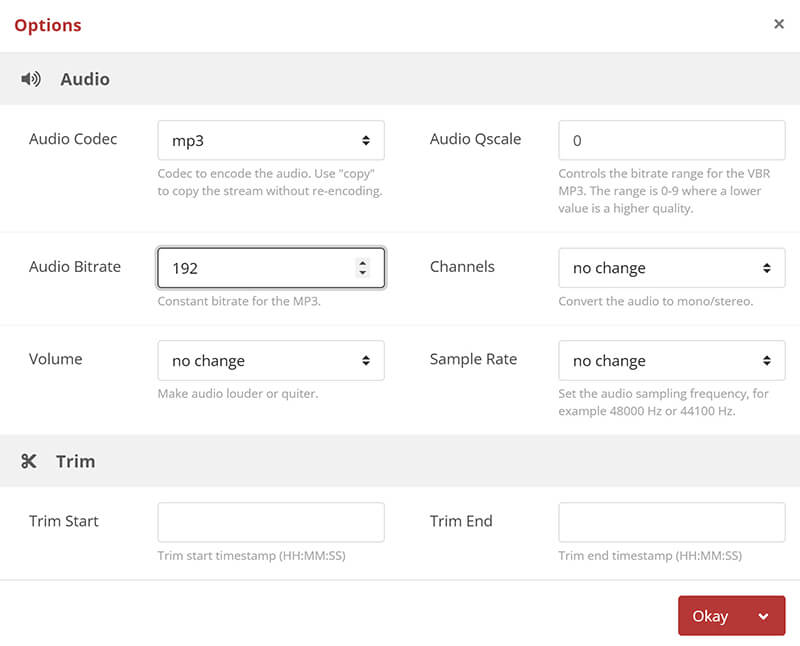
När du är nöjd med dina inställningar, klicka Konvertera för att starta processen. CloudConvert börjar sedan konvertera WMA till MP3 online.
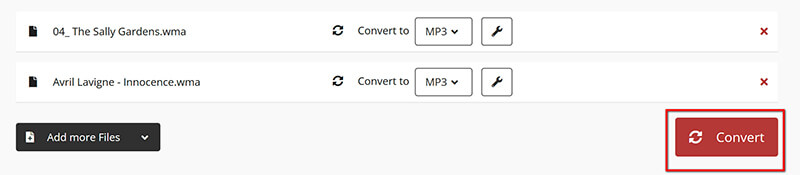
Notera: För stora filer kan detta ta lite längre tid. Om du har bråttom kan en minskning av ljudets bithastighet påskynda saker och ting.
När konverteringen är klar, tryck på knappen Ladda ner för att spara MP3-filen på din enhet efter att ha checkat ut den.
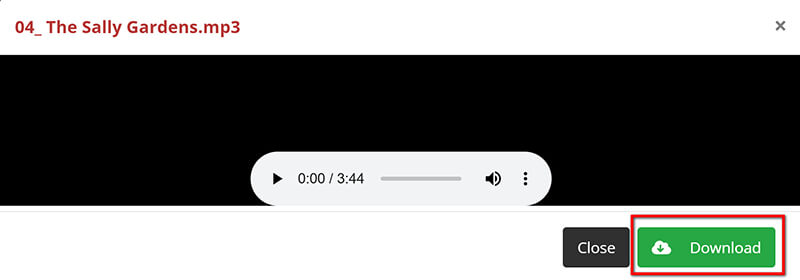
Sammanfattning: CloudConvert är perfekt för användare som vill ha en snabb onlinelösning för att konvertera några WMA-filer till MP3. Även om det inte är idealiskt för stora filer eller batchkonverteringar, gör dess bekvämlighet och säkerhet det till ett bra alternativ för enstaka konverteringar.
4. Hur man konverterar WMA till MP3 - FFmpeg
För dem som är bekväma med kommandoradsverktyg är FFmpeg en kraftfull öppen källkodsprogramvara för nästan alla mediekonverteringar. Med FFmpeg kan du konvertera WMA till MP3 med enkla kommandon. Det här alternativet är bra för avancerade användare eller de som föredrar att inte lita på ett GUI.
Dessutom ger den en högkvalitativ utskrift med professionell kontroll över inställningarna.
Så här använder du FFmpeg för att förvandla WMA till MP3:
Ladda först ner FFmpeg från den officiella webbplatsen och installera den på din dator.
För att ställa in FFmpeg på ditt system, börja med att lägga till det i din PATH. Så här använder du det på en Windows 10-dator:
• Högerklicka på den här datorn och välj Egenskaper.
• Navigera till Avancerade systeminställningar och välj sedan Miljövariabler.
• I avsnittet Systemvariabler, leta reda på sökvägsvariabeln, klicka på Redigera, sedan på Ny och klistra in platsen för din FFmpeg-mapp (t.ex. C: fmpeg in).
• Klicka på OK för att spara dina ändringar.
För att bekräfta att allt är konfigurerat, öppna kommandotolken och skriv:
ffmpeg -version
Om du ser versionsinformation är du bra att gå!

Konvertera WMA till MP3
Med FFmpeg redo, låt oss ändra musikformatet från WMA till MP3.
• Öppna kommandotolken.
• Gå till mappen där din WMA-fil finns. Du kan göra detta genom att använda kommandot cd, så här:
cd-sökväg/till/din/wmafil

Ange nu detta kommando för att konvertera WMA-filen till en MP3:
ffmpeg -i inputfile.wma -q:a 0 -map en outputfile.mp3

ffmpeg-konvertera-wma-till-mp3
• inputfile.wma: Ersätt detta med din WMA-fils namn.
• -q:a 0: Säkerställer förstklassig ljudkvalitet.
• -karta a: Extraherar bara ljudströmmen.
• outputfile.mp3: Välj önskat namn för MP3-filen.
Kontrollera den konverterade MP3-filen
FFmpeg kommer att påbörja ljudextraheringen och konverteringen. Du kommer att se framstegen i kommandotolksfönstret. När det är klart kommer din MP3 att sparas på den utgångsplats du angav.
Detta kommando skulle extrahera ett tvåminuters ljudsegment med början en minut in i filen.
Exempel kommando:
Låt oss säga att din fil heter audio.wma och du vill spara ljudet som audio.mp3. Ditt kommando skulle se ut så här:
ffmpeg -i audio.wma -q:a 0 -map a audio.mp3

Extra tips:
• Om du vill ha en specifik ljudbithastighet, lägg till -b:a. Till exempel:
ffmpeg -i inputfile.wma -b:a 192k -map a outputfile.mp3

• Behöver du bara en del av ljudet? Använd -ss för att starta vid en viss tid och -t för att ange varaktighet:
ffmpeg -i inputfile.wma -ss 00:01:00 -t 00:02:00 -q:a 0 outputfile.mp3
Detta kommando skulle extrahera ett tvåminuters ljudsegment med början en minut in i filen.

Sammanfattning: FFmpeg är bäst lämpad för avancerade användare eller de som behöver ett kraftfullt, flexibelt verktyg för ljudkonvertering. Det ger resultat av hög kvalitet, men det kräver bekantskap med kommandoradsoperationer.
Slutsats
Att konvertera WMA till MP3 behöver inte vara komplicerat. Från mångsidig programvara som ArkThinker Video Converter Ultimate till pålitliga alternativ som VLC, CloudConvert och FFmpeg, du har många val beroende på dina preferenser. För en snabb onlinelösning är CloudConvert perfekt; för större uppgifter erbjuder ArkThinker eller VLC Media Player bekvämlighet och kvalitet. Oavsett om du vill effektivisera ditt musikbibliotek eller överföra WMA till MP3 för kompatibilitet, gör dessa verktyg det enkelt att ändra musikformat från WMA till MP3 utan ansträngning. Nu när du har flera metoder till hands, ge dem ett försök och njut av dina nyligen konverterade MP3-filer!
Vad tycker du om det här inlägget? Klicka för att betygsätta detta inlägg.
Excellent
Betyg: 4.8 / 5 (baserat på 574 röster)
Hitta fler lösningar
Konvertera MP4 till MP3 gratis online – enkelt verktyg från ArkThinker Hur man konverterar WAV till MP3 i 5 verktyg utan begränsningar 4 sätt att konvertera AVI till MP3 för att extrahera bakgrundsljud 2024 Bästa 4 MOV till MP3-omvandlare online och offline 4 sätt att extrahera MP3-ljud från WebM VideoRelativa artiklar
- Konvertera video
- Vad är DAV-fil och hur man spelar den
- Ultimate Review to XMedia Recode [Steg inkl.]
- De 5 bästa sätten att hjälpa dig att konvertera QuickTime-format till MP4
- Hur du får din MP4-film och exporterar den från VLC Player
- VideoSolo Video Converter Ultimate Review [2024]
- Topp 2 PAL till NTSC-programvara och hur man konverterar dem
- En tillförlitlig recension av de högst rankade HEVC-omvandlarna
- En recension av Freemake Video Converter för att hjälpa dig in i det
- Kan vi spela MKV-filer på din iPhone och hur man realiserar det
- ArkThinker gratis MKV till MP4 Converter Online [snabbt och säkert]


